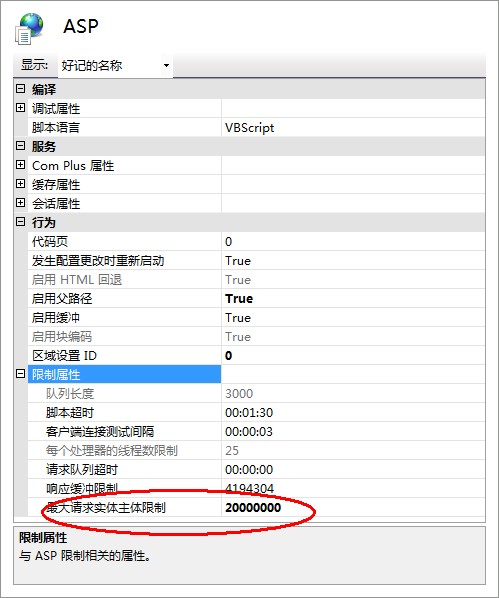win7 iis7.5 Request 对象 错误 'ASP 0104 : 80004005'
日期:2015/05/05 11:12:45来源: 绿色资源网整理
WIN7 IIS7.0服务器调试出现上传文件太大无法上传
可是我查了几次都没有发现程序上有什么错误。最后还是百度帮我解决了问题。查到了以下文字:win7配置iis服务器如何解除上传200k限制
windows7有很多人已经用上了,喜欢鼓捣网站的想必也开了IIS用来调试自己的网站,但win7采用的是IIS7,界面和设置方法与XP、win2003大不相同,如何修改限制上传文件大小的问题就颇费周章,在网上搜索到的资料大多是针对XP和win2003的,win7中根本就没有metabase.xml这个文件。
有一篇文章说到:“双击“IIS”中的“ASP”–
无聊中研究一下网站后台的出错信息,其中提到了“请求筛选……”,桌面打开的““Internet
总结一下前面的修改步骤,win7的IIS配置中打开200k上传限制要分两步:
一、从ASP配置中修改“最大请求实体主体限制”的值;
二、从“请求筛选”配置中修改“允许的最大内容长度”的值。这两个步骤应该是不分先后的。
还有一篇文章说是这样修改的:打开系统所在分区的\Windows\System32\inetsrv\config\schema文件夹再用记事本打开